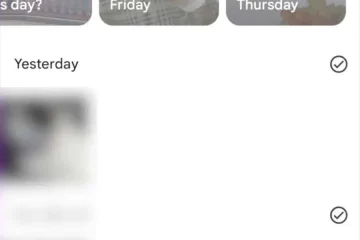如果您在 iCloud 照片中存儲了一堆照片和視頻,您可能想知道如何將 iCloud 照片中的所有照片和視頻下載到您的 Mac 本地存儲,或到外部硬盤驅動器。例如,假設您有 40GB 的 iCloud 照片要下載到連接到 Mac 的外部磁盤驅動器,您完全可以這樣做。
我們將向您展示下載所有內容的最簡單方法照片從 iCloud 照片到您的 Mac,您可以選擇您希望將它們保存到的任何目的地,無論是本地 Mac 存儲還是外部磁盤。
如何將所有照片從 iCloud 照片下載到 Mac
我們假設您在 Mac 上啟用了 iCloud 照片並且 Mac 處於在線狀態,如果兩者都不是這種情況,那麼顯然這將行不通。
現在,這是如何將所有 iCloud 照片直接下載到您選擇的目的地的 Mac:
在 Mac 上打開照片應用程序,方法是按 Command+A 或轉到“編輯”菜單並選擇“全選” 選擇所有照片後,下拉“文件”菜單並轉到“導出”並選擇“導出未修改的原件”
選擇 Mac 上的位置以保存 iCloud 中的照片照片到 – 是的,您可以使用此功能將照片從 iCloud 下載到外部驅動器,只需確保選擇外部磁盤驅動器作為目標
如果您的 iCloud 照片庫很大,此過程可能需要很長時間,取決於您的互聯網連接速度。較小的 iCloud 照片庫下載速度相對較快,而較大的 iCloud 照片庫和大量視頻則需要很長時間才能下載。
如果您遇到任何錯誤,請確保您的 Mac 已連接到互聯網,並且在系統設置/偏好設置中啟用了 iCloud 照片並使用 iCloud 登錄。
一些大iCloud 照片庫無法下載並顯示“Unknown Error-1”錯誤代碼,這對普通人來說意義不大,但通常可能是因為沒有足夠的可用磁盤存儲空間來下載如此大的照片庫。為確保不是這種情況,您可以嘗試將所有照片導出到連接到 Mac 的外部硬盤驅動器。
您也可以嘗試使用一般的“導出”選項而不是“導出未修改的原件” ”,如果您在下載時遇到問題或錯誤消息。
這只是您可以將所有照片從 iCloud 照片下載到 Mac 的幾種方法之一。另一種方法是通過禁用該功能強制 iCloud 將所有 iCloud 照片下載到 Mac,這不是特別理想,但確實有效。另一種方法可能更高級,因為它使用命令行 icloudpd 工具,它是第三方工具,也提供從 iCloud 下載所有照片的功能。您還可以使用 iCloud 網站從網上下載所有 iCloud 照片。
您使用哪種方法將所有照片從 iCloud 下載到 Mac?在評論中讓我們知道。